Mentimeter
Promueve, de forma muy sencilla, la participación del alumnado en el aula. Podrás crear cuestionarios, según las distintas plantillas que ofrece, con diversas preguntas, para posteriormente en el aula, los alumnos “voten” la respuesta más adecuada utilizando sus dispositivos móviles.
Promueve, de forma muy sencilla, la participación del alumnado en el aula. Podrás crear cuestionarios, según las distintas plantillas que ofrece, con diversas preguntas, para posteriormente en el aula, los alumnos “voten” la respuesta más adecuada utilizando sus dispositivos móviles.
Una vez creado el cuestionario desde la web www.mentimenter.com deberás pedir a los alumnos que accedan a la web de votación https://www.menti.com . Después tendrán que introducir el código de tu encuesta, que encontrarás en a parte superior, para acceder a la misma y comenzar las votaciones.
GoConqr
A continuación, te ayudamos a clarificar qué es un mapa conceptual y qué es lo que lo diferencia de un mapa mental. Además, te contamos algunos trucos para que crees tus propios mapas conceptuales fácilmente con la ayuda de GoConqr.
Presentaciones Google
Presentaciones de Google es una aplicación que te permite crear presentaciones online y darles formato, así como trabajar con otros usuarios.
Kahoot
Como alumno, debes seguir estos pasos: 1. Acceder desde el ordenador, smartphone o tablet a kahoot.it 2. Poner el PIN del Kahoot que has generado cuando elaboraste tu Kahoot.
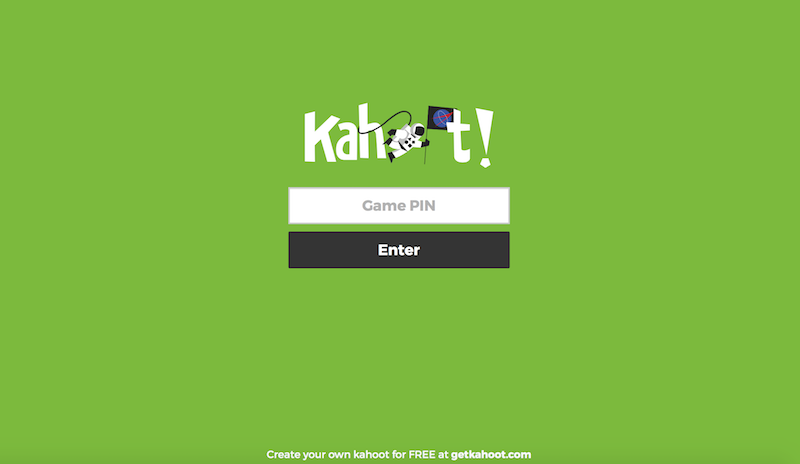
3. Poner el nombre del jugador donde pone Nickname. 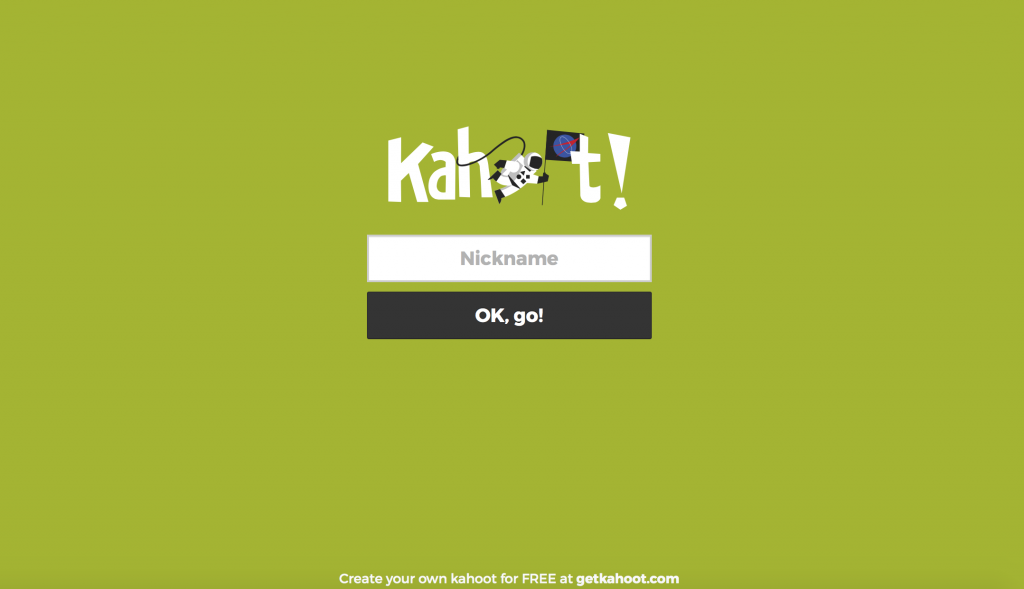 IMPORTANTE: En la pantalla de tu ordenador verás cómo tus alumnos se van incorporando al juego con sus nombres. Si hay algún nombre que no sea de tu agrado, tienes la potestad de eliminarlo. 4. Pulsar OK, GO! 5. En ese momento aparece una pantalla verde que pone You’re in, es decir, ya estás dentro del Kahoot listo para jugar. 5. Cuando todos los alumnos están inscritos en tu Kahoot con un nombre válido, comienza el Kahoot. 6. En tu pantalla aparecerá en la parte superior derecha la palabra START. Le das al botón y empieza el juego.
IMPORTANTE: En la pantalla de tu ordenador verás cómo tus alumnos se van incorporando al juego con sus nombres. Si hay algún nombre que no sea de tu agrado, tienes la potestad de eliminarlo. 4. Pulsar OK, GO! 5. En ese momento aparece una pantalla verde que pone You’re in, es decir, ya estás dentro del Kahoot listo para jugar. 5. Cuando todos los alumnos están inscritos en tu Kahoot con un nombre válido, comienza el Kahoot. 6. En tu pantalla aparecerá en la parte superior derecha la palabra START. Le das al botón y empieza el juego.
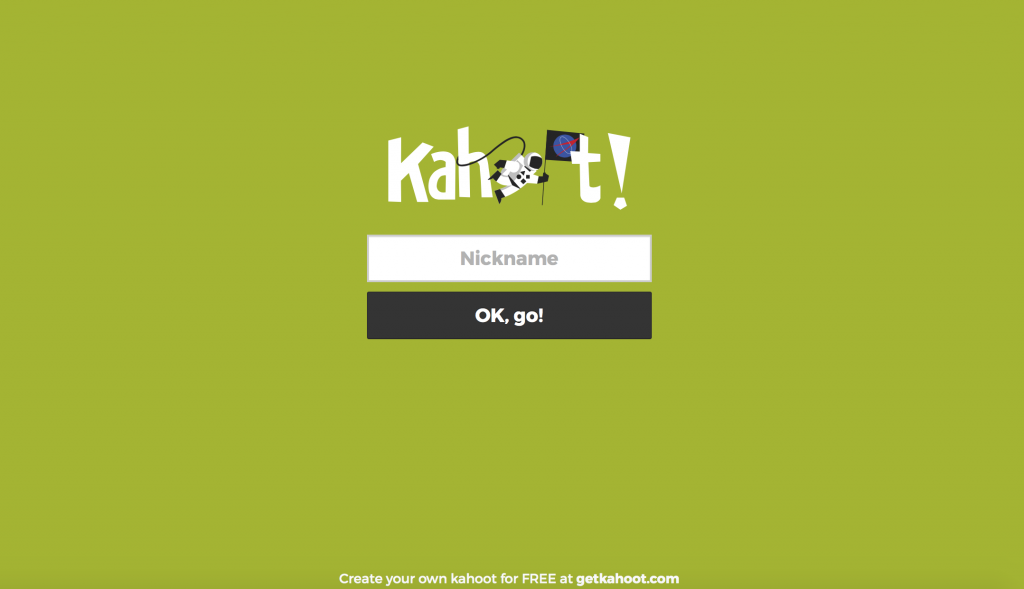 IMPORTANTE: En la pantalla de tu ordenador verás cómo tus alumnos se van incorporando al juego con sus nombres. Si hay algún nombre que no sea de tu agrado, tienes la potestad de eliminarlo. 4. Pulsar OK, GO! 5. En ese momento aparece una pantalla verde que pone You’re in, es decir, ya estás dentro del Kahoot listo para jugar. 5. Cuando todos los alumnos están inscritos en tu Kahoot con un nombre válido, comienza el Kahoot. 6. En tu pantalla aparecerá en la parte superior derecha la palabra START. Le das al botón y empieza el juego.
IMPORTANTE: En la pantalla de tu ordenador verás cómo tus alumnos se van incorporando al juego con sus nombres. Si hay algún nombre que no sea de tu agrado, tienes la potestad de eliminarlo. 4. Pulsar OK, GO! 5. En ese momento aparece una pantalla verde que pone You’re in, es decir, ya estás dentro del Kahoot listo para jugar. 5. Cuando todos los alumnos están inscritos en tu Kahoot con un nombre válido, comienza el Kahoot. 6. En tu pantalla aparecerá en la parte superior derecha la palabra START. Le das al botón y empieza el juego.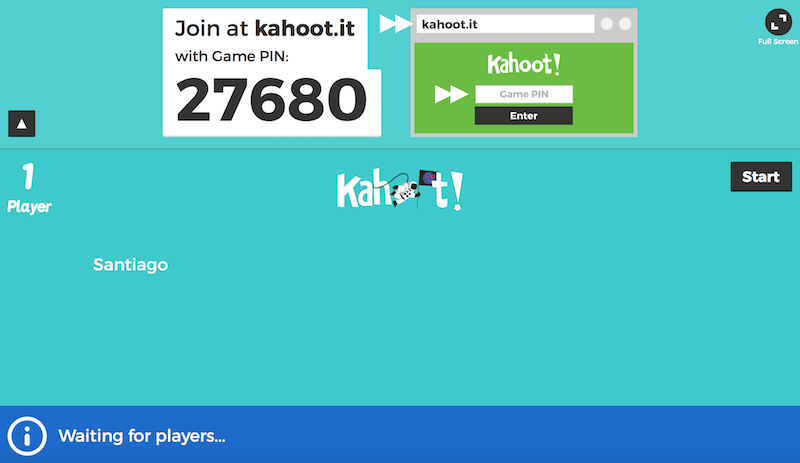 7. Al instante aparecerá el título de tu Kahoot: Cervantes y El Quijote y la primera pregunta. Como tu primera pregunta tenía cuatro posibles respuestas, estas aparecen en cuatro colores:
7. Al instante aparecerá el título de tu Kahoot: Cervantes y El Quijote y la primera pregunta. Como tu primera pregunta tenía cuatro posibles respuestas, estas aparecen en cuatro colores:- Rojo
- Amarillo
- Azul
- Verde
Pues bien, tus alumnos tan sólo tienen que pulsar en su ordenador, smartphone o tablet el color donde está la respuesta correcta. 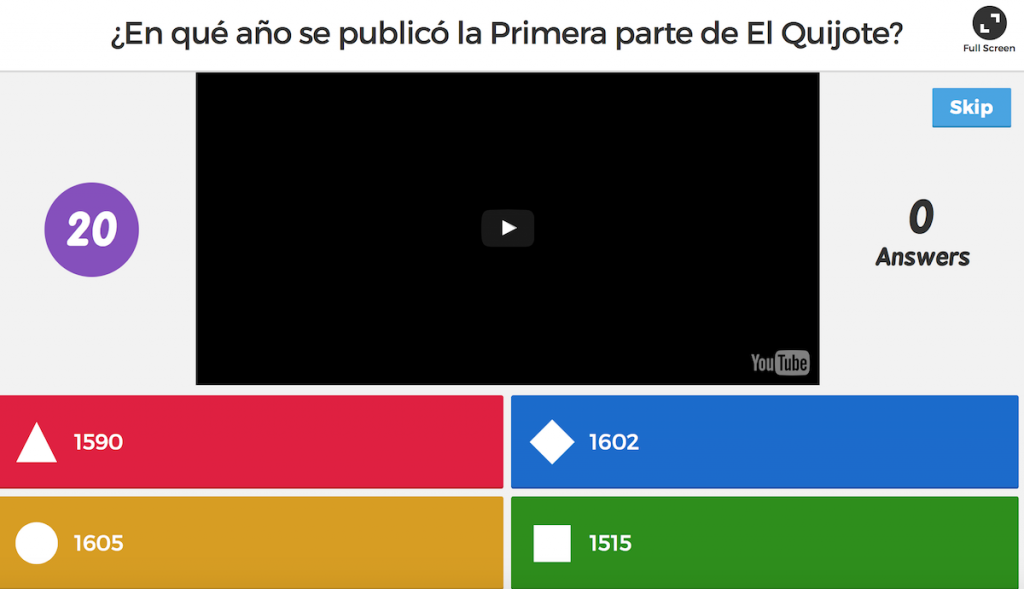 Cuando todos hayan respondido o se haya agotado el tiempo que hayas dado para realizar el Kahoot, saldrán los resultados en forma de diagrama de barras.
Cuando todos hayan respondido o se haya agotado el tiempo que hayas dado para realizar el Kahoot, saldrán los resultados en forma de diagrama de barras. 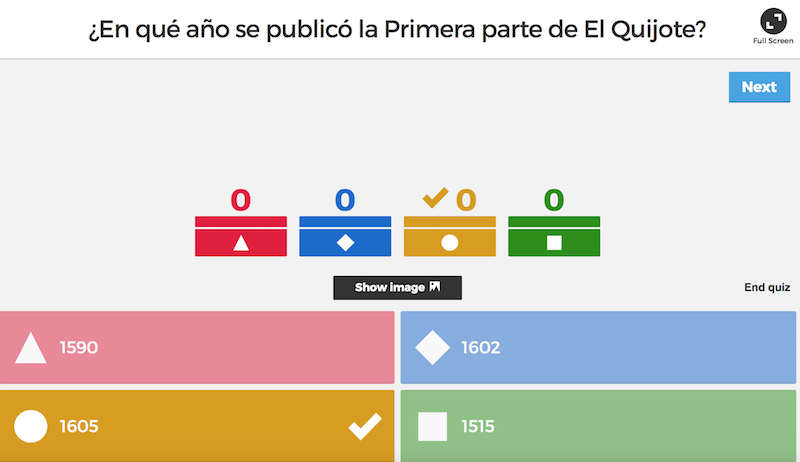 Así continuará el juego hasta que hayas pasado todas las preguntas.
Así continuará el juego hasta que hayas pasado todas las preguntas.
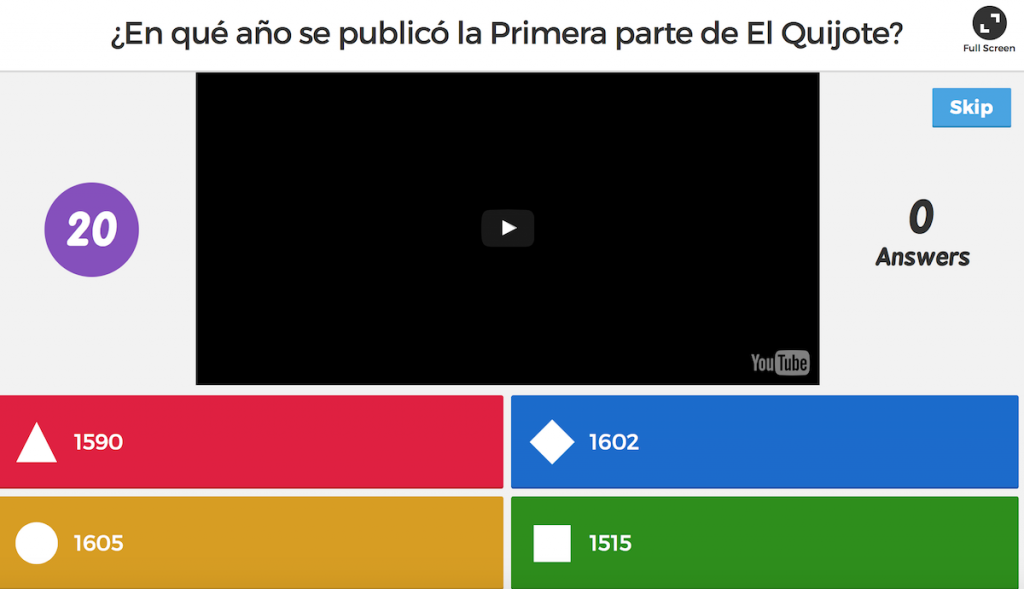 Cuando todos hayan respondido o se haya agotado el tiempo que hayas dado para realizar el Kahoot, saldrán los resultados en forma de diagrama de barras.
Cuando todos hayan respondido o se haya agotado el tiempo que hayas dado para realizar el Kahoot, saldrán los resultados en forma de diagrama de barras. 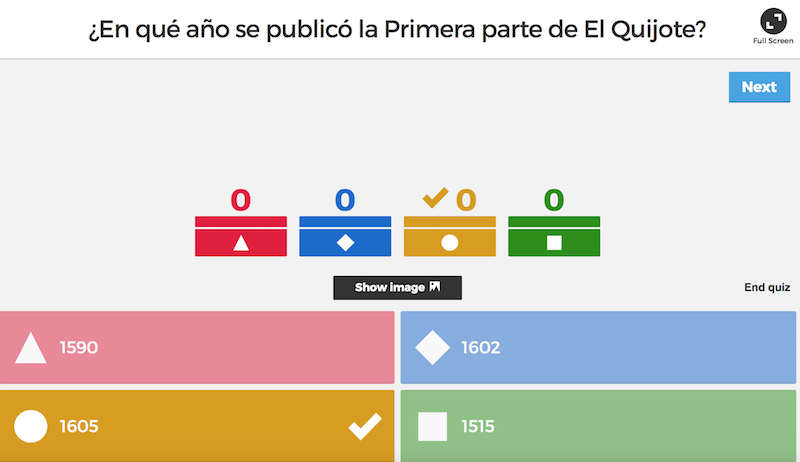 Así continuará el juego hasta que hayas pasado todas las preguntas.
Así continuará el juego hasta que hayas pasado todas las preguntas.
IMPORTANTE: Tú eres el que manejas en tu pantalla de ordenador el ritmo de las preguntas, es decir, tú eres el que pasa de la pregunta uno a la dos y así sucesivamente. Esto es importante porque puedes detenerte a comentar la respuesta. No olvides que tus alumnos no sólo están jugando, sino aprendiendo. Los alumnos irán respondiendo a las preguntas y verán en su dispositivo en qué posición van en función de si han acertado y en función de la velocidad de respuesta. El cálculo lo realiza la propia herramienta.


No hay comentarios:
Publicar un comentario